win11实时保护关闭了自己又打开了怎么办?
来源:纯净之家
时间:2024-04-19 20:15:37 240浏览 收藏
学习文章要努力,但是不要急!今天的这篇文章《win11实时保护关闭了自己又打开了怎么办?》将会介绍到等等知识点,如果你想深入学习文章,可以关注我!我会持续更新相关文章的,希望对大家都能有所帮助!
我们在使用win11系统的时候会发现系统自带了安全防护系统,但是也有不少的用户们将实时保护关闭了但是自己又打开了,那么这是怎么回事?用户们可以直接的点击设置下的隐私与安全性来进行操作就可以了。下面就让本站来为用户们来仔细的介绍一下win11实时保护关闭了自己又打开问题解析吧。
win11实时保护关闭了自己又打开问题解析
1、首先我们点击打开设置。
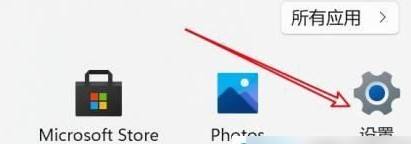
2、点击左边的隐私与安全性。
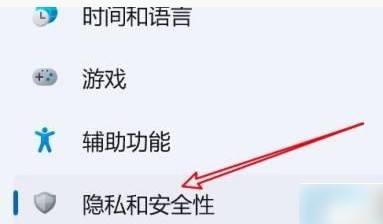
3、接着点击Windows安全中心。
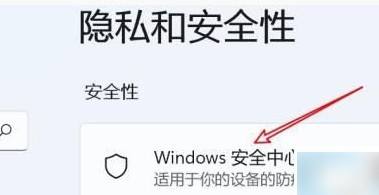
4、随后点击保护区域第一项。
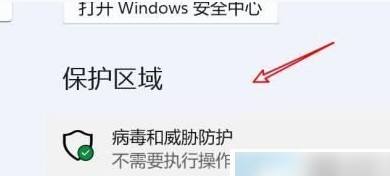
5、然后点击设置管理项。
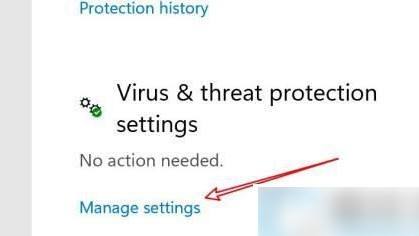
6、最后点击关闭实时保护的开关即可。
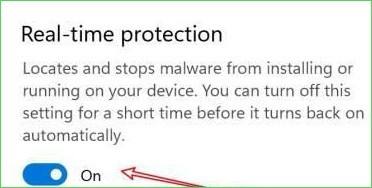
今天关于《win11实时保护关闭了自己又打开了怎么办?》的内容就介绍到这里了,是不是学起来一目了然!想要了解更多关于win11的内容请关注golang学习网公众号!
声明:本文转载于:纯净之家 如有侵犯,请联系study_golang@163.com删除
相关阅读
更多>
-
501 收藏
-
501 收藏
-
501 收藏
-
501 收藏
-
501 收藏
最新阅读
更多>
-
155 收藏
-
261 收藏
-
266 收藏
-
370 收藏
-
114 收藏
-
182 收藏
-
404 收藏
-
313 收藏
-
348 收藏
-
273 收藏
-
314 收藏
-
345 收藏
课程推荐
更多>
-

- 前端进阶之JavaScript设计模式
- 设计模式是开发人员在软件开发过程中面临一般问题时的解决方案,代表了最佳的实践。本课程的主打内容包括JS常见设计模式以及具体应用场景,打造一站式知识长龙服务,适合有JS基础的同学学习。
- 立即学习 543次学习
-

- GO语言核心编程课程
- 本课程采用真实案例,全面具体可落地,从理论到实践,一步一步将GO核心编程技术、编程思想、底层实现融会贯通,使学习者贴近时代脉搏,做IT互联网时代的弄潮儿。
- 立即学习 516次学习
-

- 简单聊聊mysql8与网络通信
- 如有问题加微信:Le-studyg;在课程中,我们将首先介绍MySQL8的新特性,包括性能优化、安全增强、新数据类型等,帮助学生快速熟悉MySQL8的最新功能。接着,我们将深入解析MySQL的网络通信机制,包括协议、连接管理、数据传输等,让
- 立即学习 500次学习
-

- JavaScript正则表达式基础与实战
- 在任何一门编程语言中,正则表达式,都是一项重要的知识,它提供了高效的字符串匹配与捕获机制,可以极大的简化程序设计。
- 立即学习 487次学习
-

- 从零制作响应式网站—Grid布局
- 本系列教程将展示从零制作一个假想的网络科技公司官网,分为导航,轮播,关于我们,成功案例,服务流程,团队介绍,数据部分,公司动态,底部信息等内容区块。网站整体采用CSSGrid布局,支持响应式,有流畅过渡和展现动画。
- 立即学习 485次学习
